Hvor er nedlastingene mine på Android-telefon
Miscellanea / / June 27, 2023
Når du surfer på nettet, finner du ofte ting du vil lagre på enheten din. Men når nedlastingsvarselet er borte, må du åpne filen manuelt på enheten din. Men ofte krever det mye arbeid å finne dem. Denne artikkelen viser deg hvor nedlastingene dine er på Android-telefonen din.

Vel, det enkle svaret på dette spørsmålet er at det avhenger av visse faktorer, som enhetstypen din og til og med appen du bruker. Så fortsett å lese mens vi ser på fem måter du kan finne nedlastingene dine på Android.
Merk: Vi bruker en ASUS-enhet til demonstrasjonsformål. Trinnene kan variere avhengig av din Android OEM.
1. Finn nedlastinger på Android ved å bruke standard filbehandling
De fleste enheter i dag har proprietære Files-apper som kan brukes til å få tilgang til og se enhetens nylige nedlastinger. Så følg trinnene nedenfor for å bruke enhetens standard filbehandlingsapp for å åpne nedlastinger.
Trinn 1: Åpne Android Files-appen.

Steg 2: Her, øverst til venstre, trykker du på hamburgerikonet.
Trinn 3: Trykk på Nedlastinger.
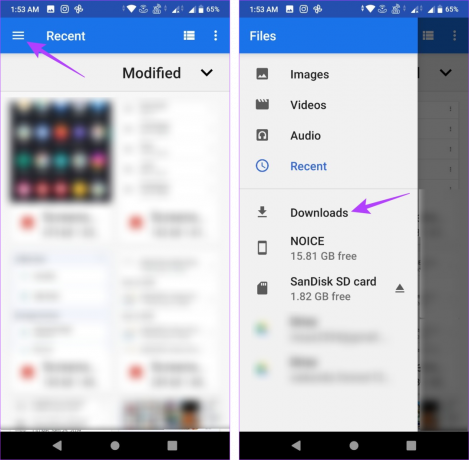
Dette vil gi deg tilgang til nedlastingsmappen på Android-enheten din.
Trinn 4: I tillegg kan du også trykke på søkeikonet for å se etter en bestemt fil i enhetens nedlastingsmappe.

Hvis enhetens Fil-mappemeny er annerledes, kan du prøve å åpne menyalternativene og se om du kan finne nedlastingsmappen. Hvis ikke, følg trinnene nedenfor for å bruke Files by Google-appen til å se de nedlastede filene dine.
2. Bruk Files by Google App for å finne nedlastinger på Android
Hvis du har problemer med å bruke enhetens filbehandlingsapp, kan du bruke Googles Filer-app for å få tilgang til filer på enheten din, inkludert nedlastingsmappen. Så følg trinnene nedenfor for å åpne nedlastingsmappen ved hjelp av Google Files-appen.
Trinn 1: Åpne Google Files-appen på enheten din.
Åpne Files by Google
Steg 2: Trykk her på Nedlastinger.
Trinn 3: Gå til fanen Last ned.
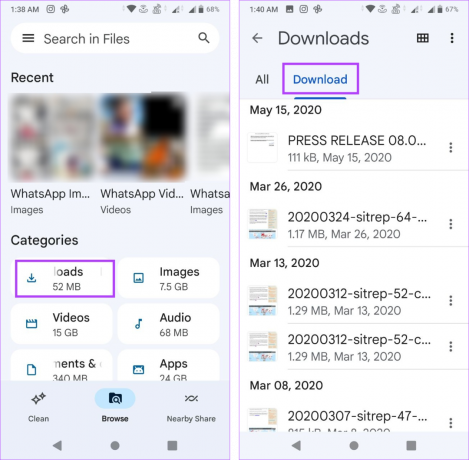
Dette åpner alle nedlastingene som er tilgjengelige på enheten din. Men hvis du føler at noen filer mangler, kan du også enkeltvis sjekke nedlastingsmappen på enhetens interne lagring. Dette er hvordan.
Trinn 4: På hovedsiden Filer, bla ned og trykk på Intern lagring.
Trinn 5: Trykk her på Last ned-mappen.

Bla nå gjennom listen og finn de relevante nedlastingene på Android-enheten din. Når du har funnet den, kan du også velge og slette nedlastingen på Android.
3. Sjekk appinnstillinger for å få tilgang til nedlastingsmappen på Android
Enkelte apper, som WhatsApp og Telegram, foretrekker å lagre nedlastingene sine i en separat, appspesifikk mappe i stedet for å klubbe den sammen med enhetens nedlastingsmappe. Så hvis du ikke finner en fil i nedlastingsmappen, sjekk Android-enhetens Filer-app og se om en separat appmappe er tilgjengelig. Dette er hvordan.
Trinn 1: Åpne Filer-appen på enheten din.
Steg 2: Her trykker du på hamburgerikonet.
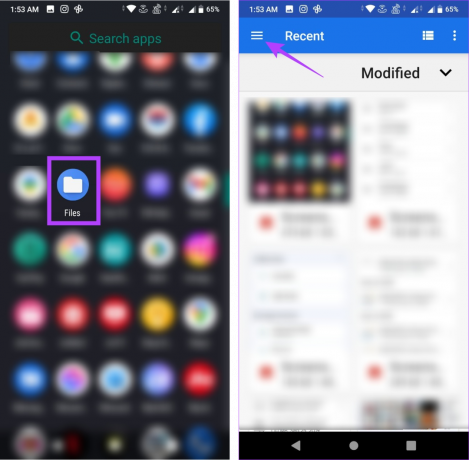
Trinn 3: Trykk på enhetens interne lagring.
Trinn 4: Her blar du gjennom siden og trykker på den relevante appnavnmappen.

Dette skal åpne menyalternativene for alle elementene i mappen. Nå, sjekk og se om du kan finne den relevante nedlastingen. I tillegg, hvis du bruker et SD-kort som primærlagring, trykker du på SD-kortet fra alternativene og finner appmappen.
4. Få tilgang til nedlastingsmappen på Android-enheten din via en nettleser
Hvis du har problemer med å finne nedlastingsmappen for en bestemt nettleser, kan du også sjekke appens innstillinger for å se om du finner den tilsvarende nedlastingsmappen. Dette er hvordan.
Merk: For demonstrasjonsformål kommer vi til å bruke Google Chrome.
Trinn 1: Åpne Chrome på Android-enheten din.
Steg 2: Trykk her på ikonet med tre prikker.
Trinn 3: Trykk deretter på Innstillinger.
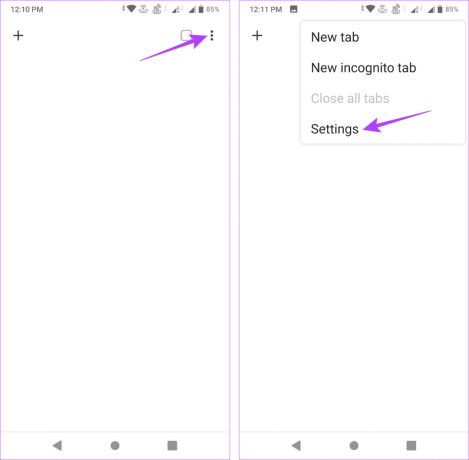
Trinn 4: Rull ned og trykk på Nedlastinger.
Trinn 5: Kontroller mappenavnet under nedlastingsstedet.

Du kan nå bruke Filer-appen for å få tilgang til denne mappen og se de nedlastede filene på Android-enheten din.
5. Last ned en annen fil for å finne nylige nedlastinger på Android
En annen måte du kan finne nedlastingsmappen på Android-enheten din er ved å laste ned en fil. Når nedlastingen er ferdig, sjekk plasseringen den er lagret på. Åpne deretter mappen for å se alle de siste nedlastingene dine.
Følg trinnene nedenfor for å gjøre det med Google Chrome.
Trinn 1: Åpne Chrome på enheten din og gå til det aktuelle nettstedet.
Steg 2: Her, gå til bildet du ønsker å lagre og trykk lenge på det.
Trinn 3: Når alternativene vises, trykk på Last ned bilde.
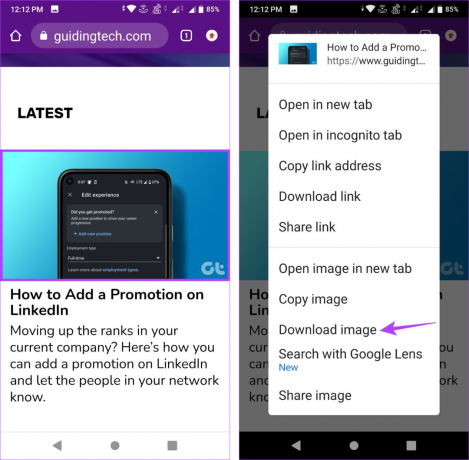
Trinn 4: Etter at nedlastingen er fullført, trykk på Åpne.
Trinn 5: Nå, under bildenavnet, sjekk nedlastingsmappen.
Trinn 6: I tillegg kan du også trykke på detaljikonet.
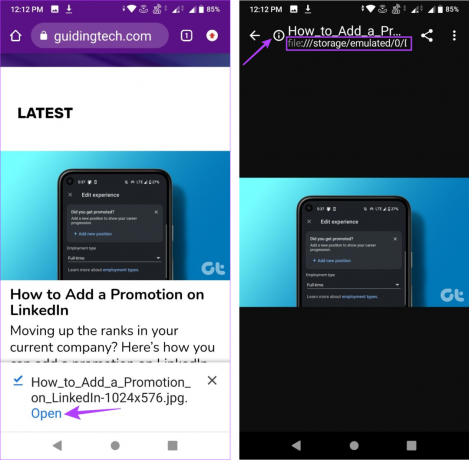
Dette vil åpne detaljert informasjon om hvor nedlastingene for denne appen er lagret på Android-enheten din.
Vanlige spørsmål for å finne nedlastinger på Android
Noen apper, som Google Chrome og Opera Mini, lar deg endre nedlastingsplasseringen din på Android ved å bruke deres innstillingsmeny. Men hvis dette alternativet ikke er tilgjengelig i appen, åpner du enhetens innstillingsmeny og går til Lagring. Sjekk deretter om alternativet for å bytte nedlastingsmappe er tilgjengelig.
Ja, du kan bruke tredjepartsapper som ASTRO filbehandler for å finne nedlastinger på en Android-enhet. Her er en liste over toppen filbehandlere for Android for å bedre administrere nedlastingene dine.
Finn nedlastinger på Android
Vi håper denne artikkelen hjalp deg med å svare på det mest grunnleggende spørsmålet for en Android-eier: Hvor er nedlastingene mine på Android-telefonen min? I tillegg, hvis du bruker en Samsung-enhet, kan du sjekke artikkelen vår som utdyper hvordan finne nedlastinger på din Samsung-telefon.
Sist oppdatert 26. juni 2023
Artikkelen ovenfor kan inneholde tilknyttede lenker som hjelper til med å støtte Guiding Tech. Det påvirker imidlertid ikke vår redaksjonelle integritet. Innholdet forblir objektivt og autentisk.



